如何在 Audacity 中去除歌曲中的人聲
您是否曾經遇到過需要從您最喜歡的歌曲中刪除人聲的情況? 這可能是因為您想跟著歌曲一起唱歌或將您的聲音錄製到歌曲的器樂版本中。 無論是哪種情況,您都可以使用 Audacity 和其他一些方法輕鬆做到這一點。 Audacity 是一款免費的音頻編輯軟件,用於音頻處理和創作歌曲。 你可以在 大膽的選擇 還。 在本文中,我們將展示使用 Audacity 從歌曲中刪除人聲的逐步過程。
如果您想從視頻中刪除音頻,那麼我們已經為您服務了 這裡.
從歌曲中刪除人聲:要記住的事情
在我們深入研究之前,您應該記住幾件事。 這種方法不適用於每首歌曲,但對於大多數歌曲來說,它確實有效。 您仍然可以聽到以立體聲錄製的任何內容。 這是因為只有純粹的人聲 單 被此過程刪除。 在某些情況下,您可能還會失去低音,因為低音也是單聲道的。 另一件需要注意的重要事情是,如果您要將人聲與您不擁有的歌曲隔離開來,那麼它應該僅供您個人使用,例如 卡拉OK 或在個人視頻中使用它。
對 Audacity 使用人聲去除效果
這是一種非常簡單且省時的方法。 確保您正在使用 Audacity 2.2.0 或此方法的更高版本。 它是通過對您的音樂文件應用聲音去除效果來完成的,這些是您需要遵循的步驟:
1. 在 PC 上啟動軟件後,轉到 文件 然後選擇 打開。 或者,您可以按快捷鍵 按Ctrl + O.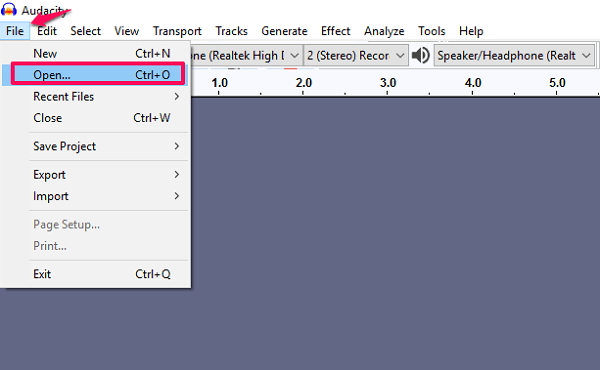
2. 瀏覽文件資源管理器並找到要從中刪除人聲的音頻文件。 從中選擇一個或多個音頻文件,然後單擊 OK. 您也可以將文件拖放到 Audacity 並避免這些步驟。 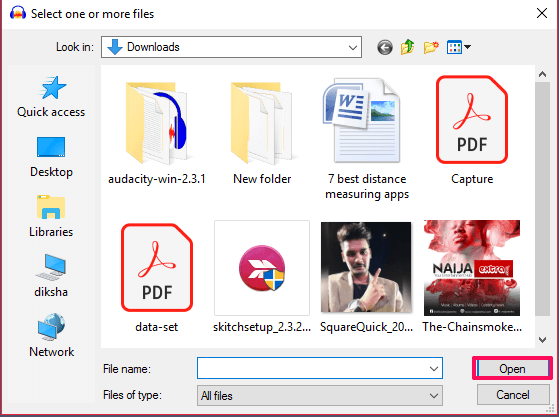
3。 擊中 空格鍵 收聽加載到 Audacity 中的音頻。 在轉換音頻之前確定音頻中的人聲音符是一種很好的做法。
4. 之後,通過單擊左側的空白區域或按 按Ctrl + A.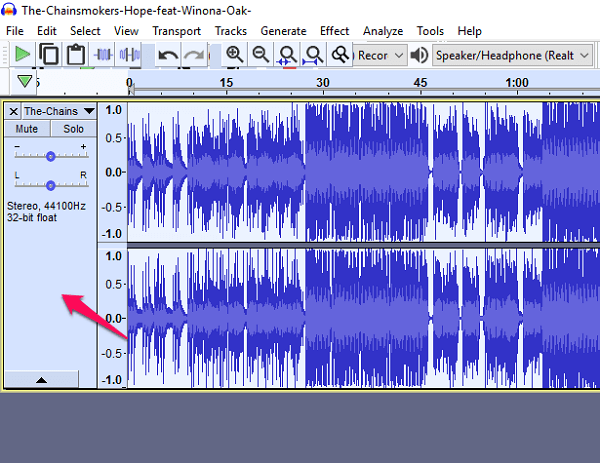
5. 現在去 影響 從頂部菜單中選擇 人聲去除劑 從名單。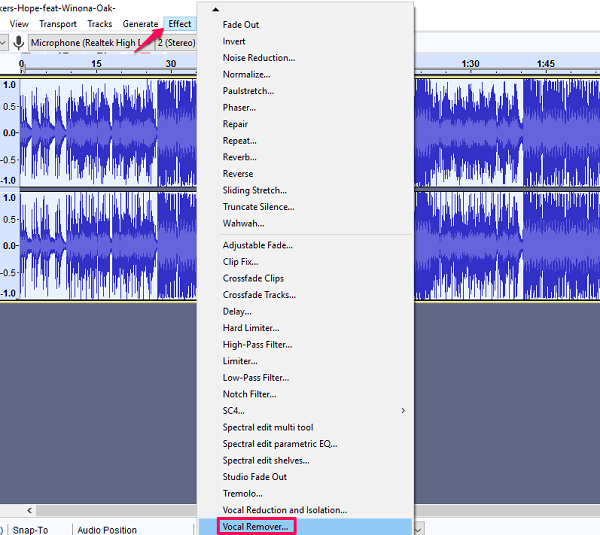
6.選擇後,您將可以選擇 简单安装
, 移除頻率 帶 及 保留頻段. 我們建議您一起去 简单安装
但您可以預覽所有選項並進行相應選擇,然後按 OK.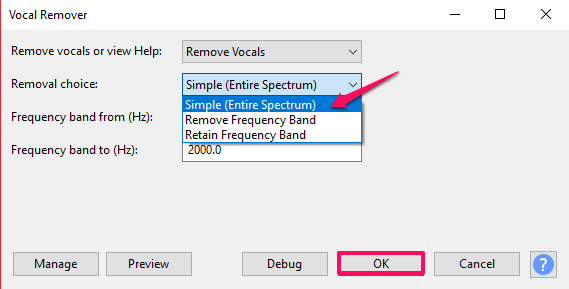
備註: 您可以隨時通過按撤消設置 按Ctrl + Z 以防您應用了錯誤的選項。
7. 您現在將看到波形的差異並聽到沒有人聲的音頻。 繼續並通過轉到保存音頻 文件>導出音頻.
使用這種方法,質量可能不如我之前提到的預期的那麼好。 從音頻文件中分離出 100% 的人聲是不可能的。 但是您可以嘗試下面給出的一些替代方法以獲得更好的結果。
相關閱讀: 最佳音量控制和助推器應用
通過在 Audacity 上拆分立體聲軌道
您也可以通過拆分立體聲軌道將通道分成兩個單獨的軌道並反轉其中一個來實現。 這是一個有點複雜的方法,下面是你如何在 Audacity 上做到這一點。
1. 重複前面的第一個相同方法,將音頻文件加載到 Audacity 中。
2. 轉到文件的左側並單擊 下拉箭頭 歌曲名稱旁邊。 選擇選項“分割立體聲軌道”從列表中。 您將擁有兩個獨立播放的獨立曲目。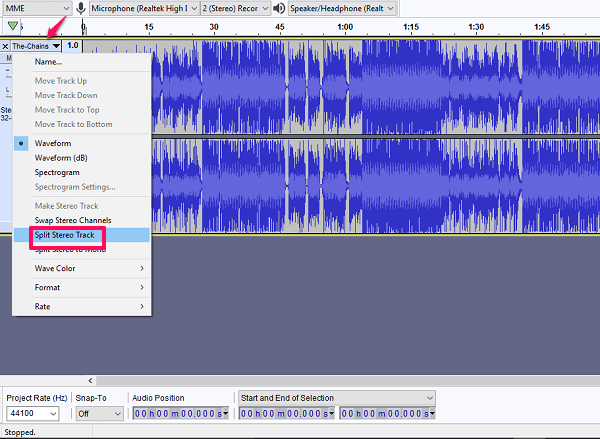 3. 單擊左側空白區域選擇底部軌道。 一旦底部軌道改變顏色,您就會知道它被選中。
3. 單擊左側空白區域選擇底部軌道。 一旦底部軌道改變顏色,您就會知道它被選中。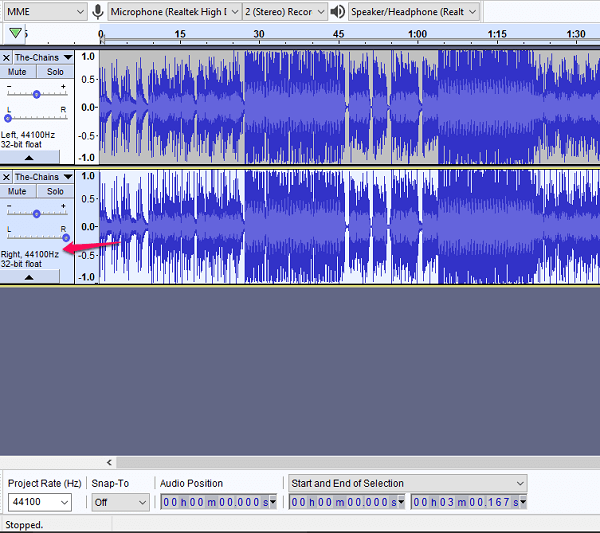
4.之後去 影響 並選擇 倒置,這將反轉底部軌道。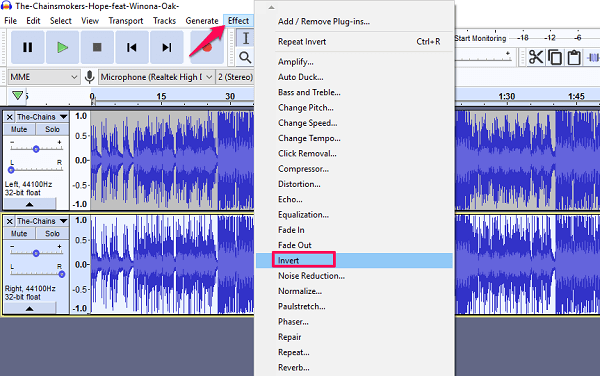
5. 現在對於每個軌道,單擊下拉箭頭並選擇 單聲道. 這將通過單個通道而不是兩個單獨的左右通道來路由音頻。
6. 最後,播放歌曲以確保您的人聲被刪除並使用前面提到的相同方法將其導出。
其他選項
如果您對此不滿意或想嘗試其他可用的選項,請嘗試 免費的在線工具 人聲去除器專業版 那是專門用於去除聲音的。 這是一個簡單的工具,您可以在其中上傳音頻文件或粘貼 YouTube 鏈接並下載轉換後的文件。 這個在線工具還有一個 可下載的版本 支持 Windows 操作系統。 與任何此類軟件一樣,它是一款付費軟件,零售價為 19.95 美元。 他們聲稱它比他們的在線工具具有更好的音質,並且還提供一個月的免費訂閱。
作為替代,您也可以嘗試一種方便的方法,即在您的移動設備上下載 SingPlay 應用程序。 它可讓您將設備上的所有歌曲轉換為卡拉 OK。 它適用於 Android 設備 .
結論
在我們看來,這兩種方法在 Audacity 上給出了相同的結果。 不同歌曲的結果可能會有所不同,但對於某些歌曲,不可能完全去除人聲。 如果您嘗試使用一種方法或其他方法,您將成功地從音頻文件中刪除人聲。 將它們用作創建您自己的歌曲或用於 YouTube 視頻的一種方法,在這方面是不合適或不合法的。 但如果你想將其用於商業利益,那麼你需要先徵得藝術家的許可。 如果本文對您有所幫助,請在下面的評論中提及,並在需要時尋求任何指導。